みなさん, ファイルを探している時に どこのフォルダに保存したっけ?と探す時はありませんか? しかし, デフォルトの検索機能で全検索しようとすると, 時間がかかったりする問題もあると思います! そのような時は, AlfredのFile Search機能で解決できますよ!! ということで, この記事では File検索についての使い方をまとめていきたいと思います!!
File Search 機能 使い方まとめ (Navigation編)
Alfredの File機能を用いることで,Finderを使って今までGUIで操作していた部分を キーボード操作に置き換えることができるようになります!!
今回の記事では,そのような部分にも触れながらまとめていきます!!
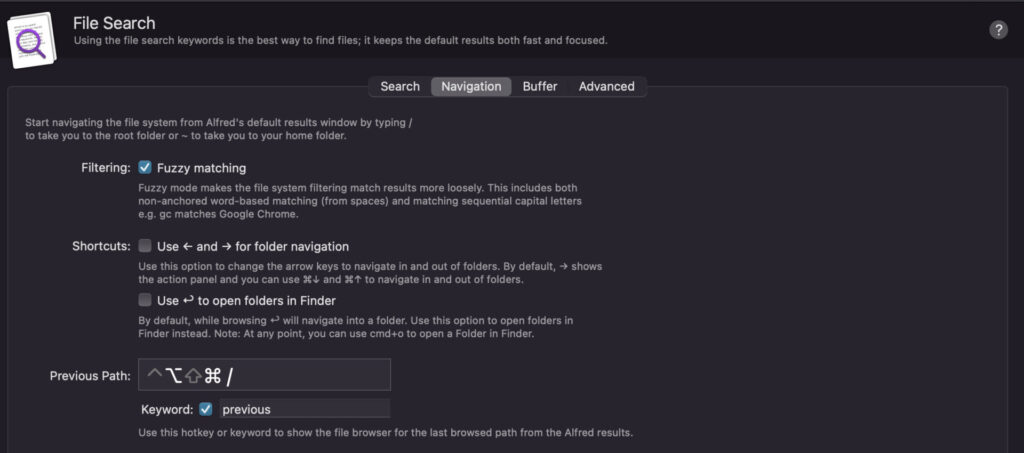
2つのショートカットが用意されていて,いずれも便利なので 覚えておけるとかなり良いと思います!! (個人的にはおすすめです!!)
- / (スラッシュ) : ホームディレクトリ以下 を 表示
- ~ (チルダ) : ユーザディレクトリ以下 (/Users/**/)を表示
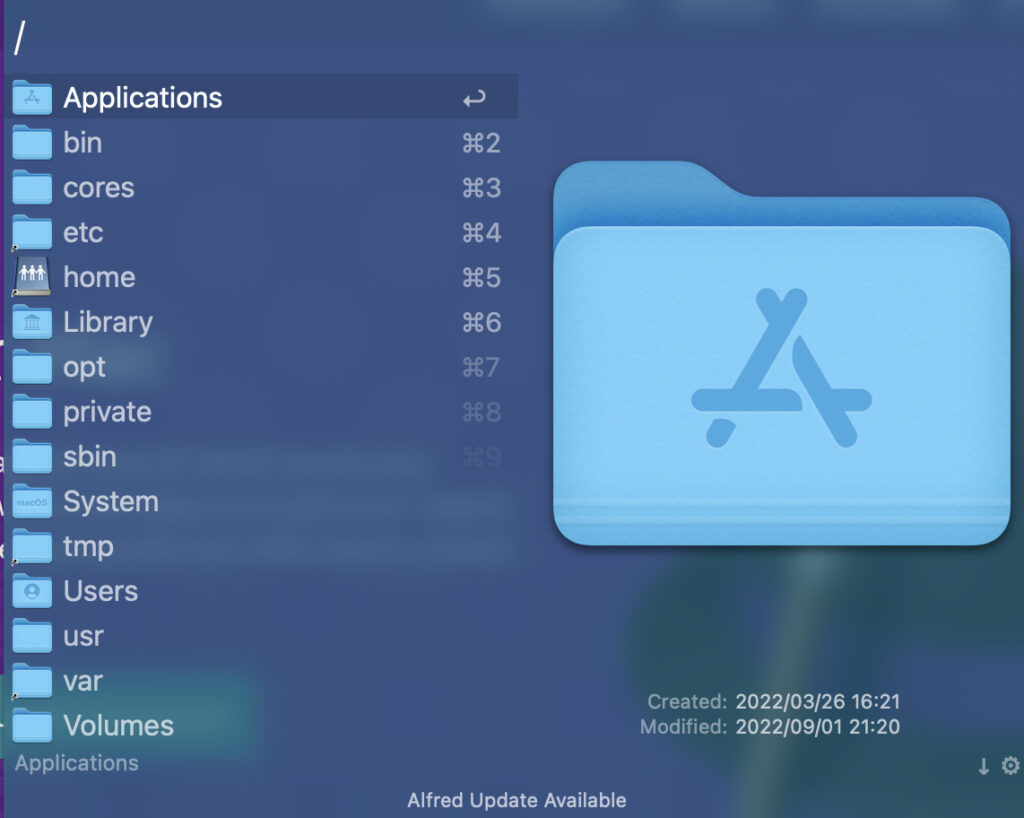
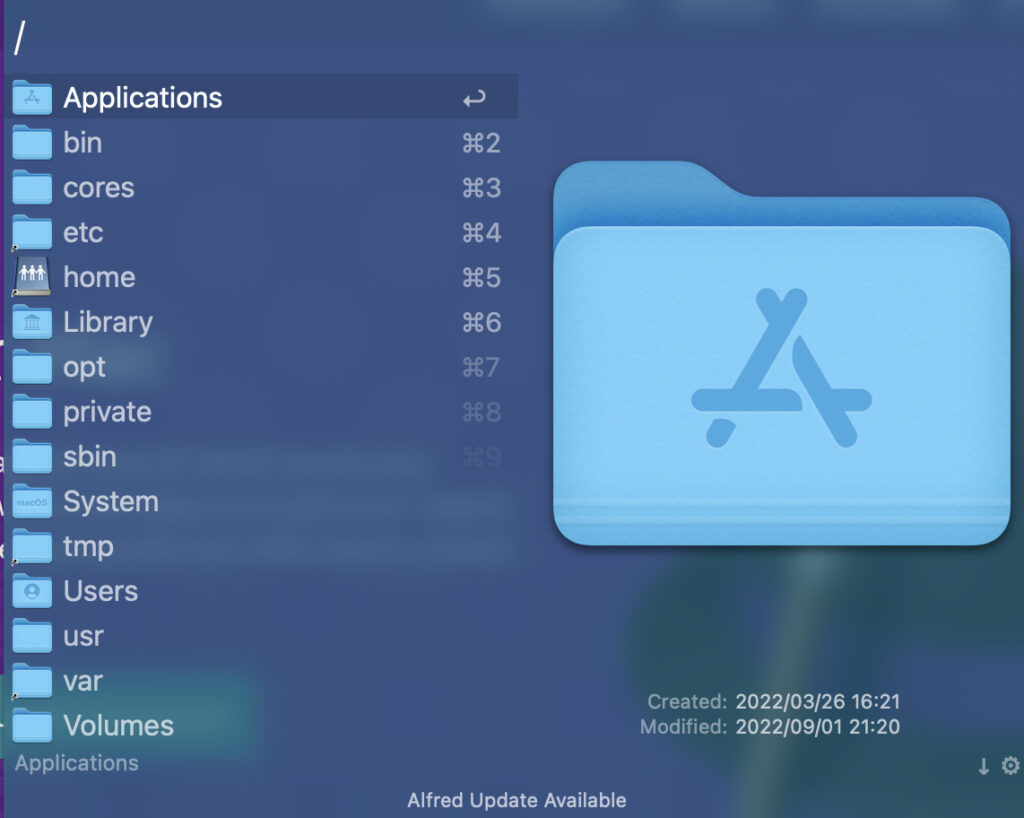
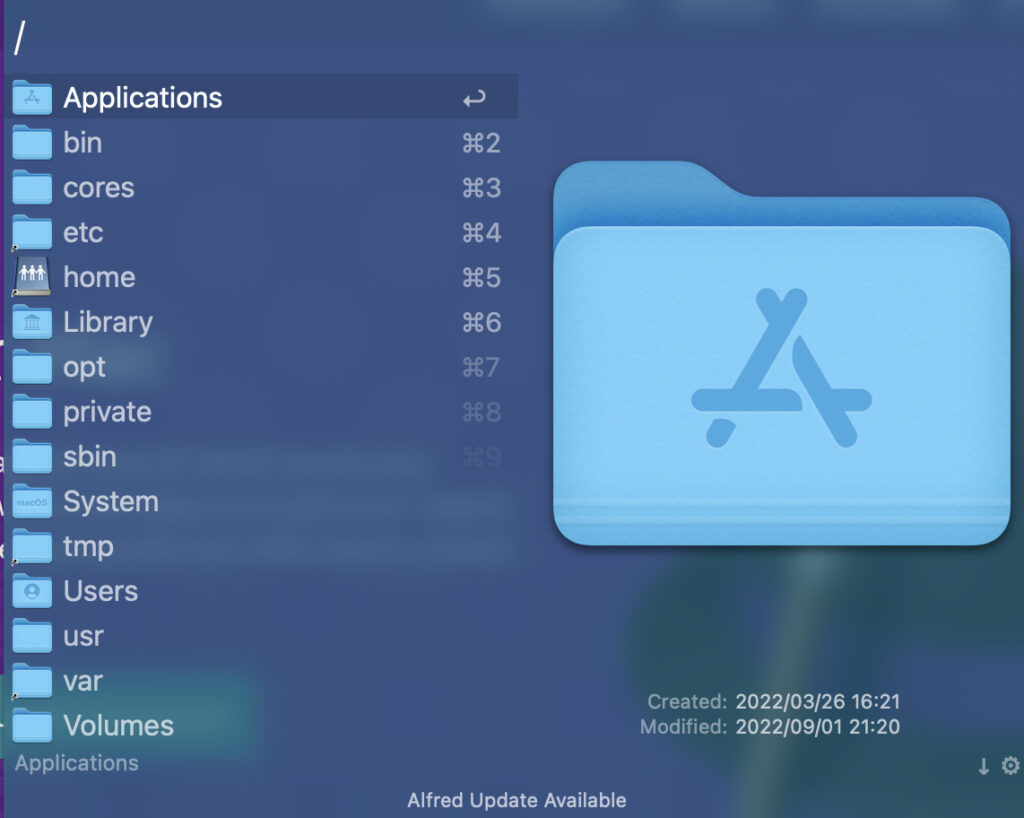
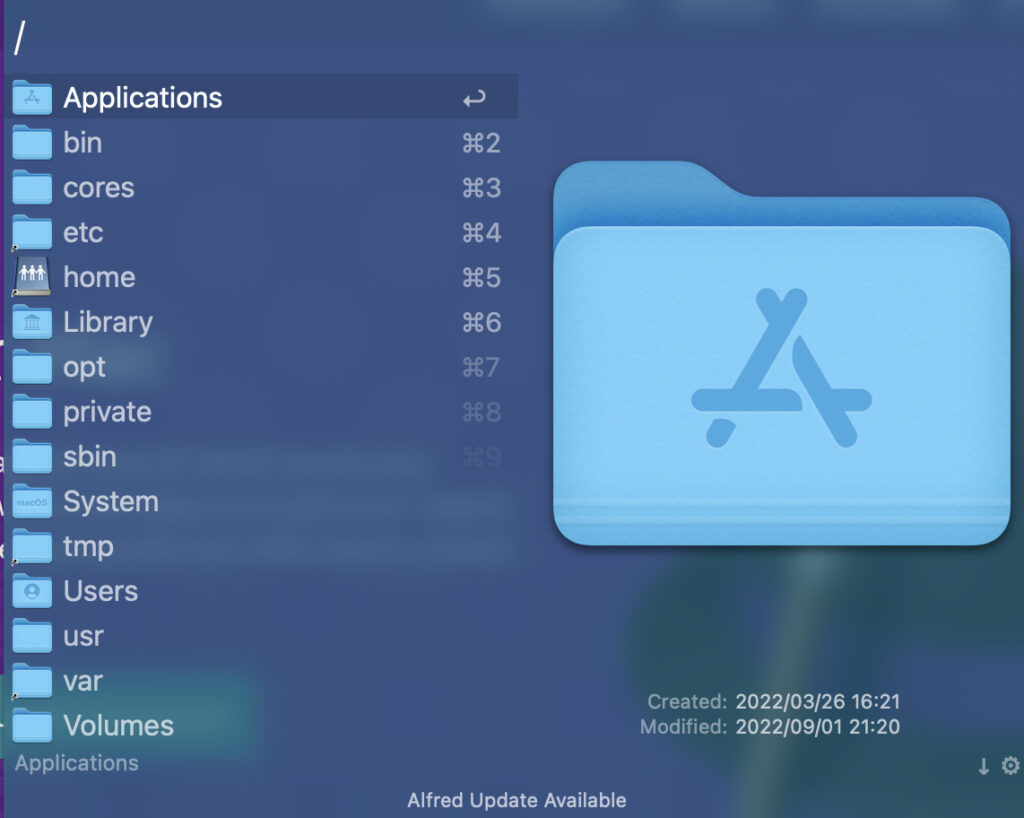
~ を入力することで./Users/**/ の ユーザディレクトリ以下を表示
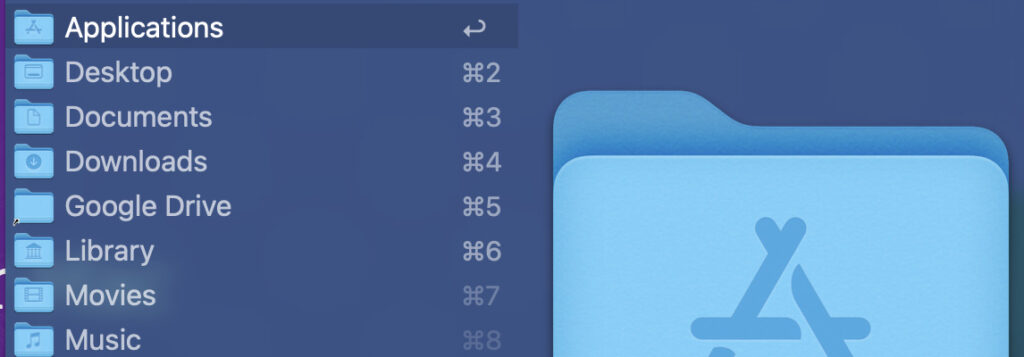
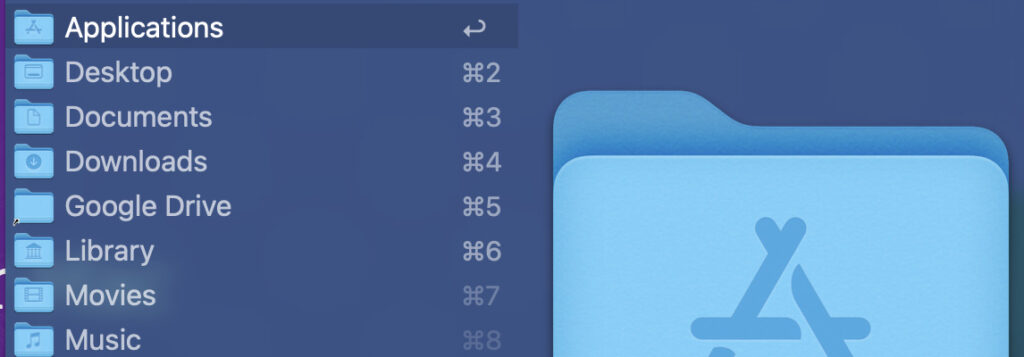
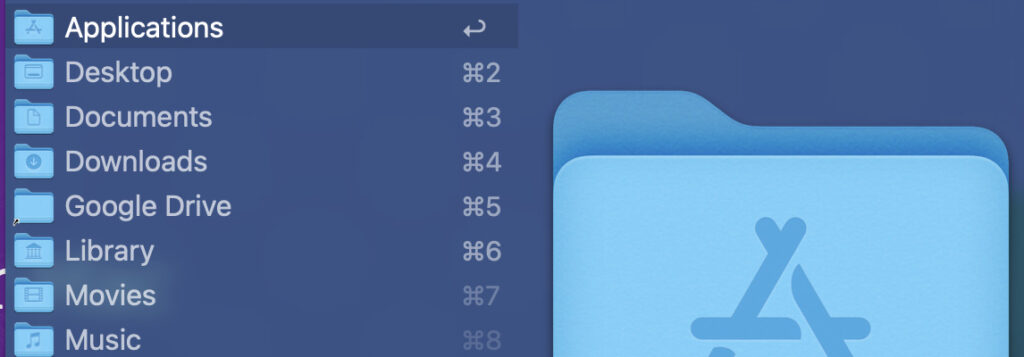
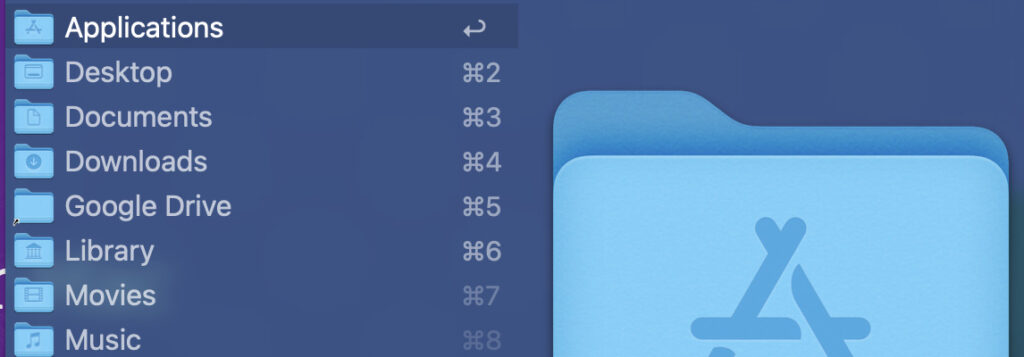
Filtering
ファジーモードの on, off を設定できます!(おすすめは デフォルトの on)
on にすることで ファイルシステムでより柔軟なフィルタリングがされるようになります!
例えば, 下のように gc と入力しても Google Chrome が表示されるようにできますよ








Shortcuts
デフォルトでは,両方ともoffの設定ですが,おすすめは両方ともにチェックを加える on です!
- Use ← and → for folder navigation
alfred 上で 上下の階層に移動する時には ⌘↓ or ⌘↑ を使う必要があります.しかし よく使う操作なので,なるべく少ない操作で直感的に動かせるようにすることがおすすめです!
そこで,この部分にチェックを加えると 「←, → でそれぞれ上, 下の階層に移動できて便利」ですよ!
- Use ↩︎ to open folders in Finder
エンターキーを押すだけで,該当フォルダを Finder で開いてくれるので便利です!
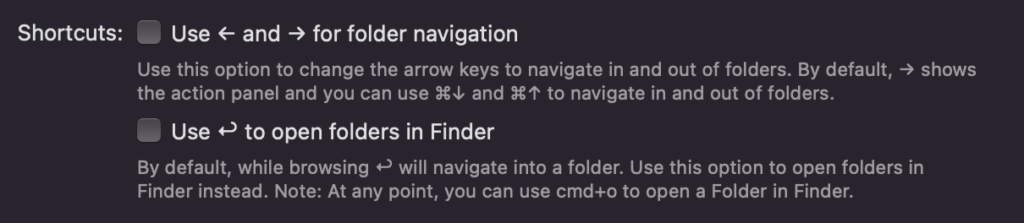
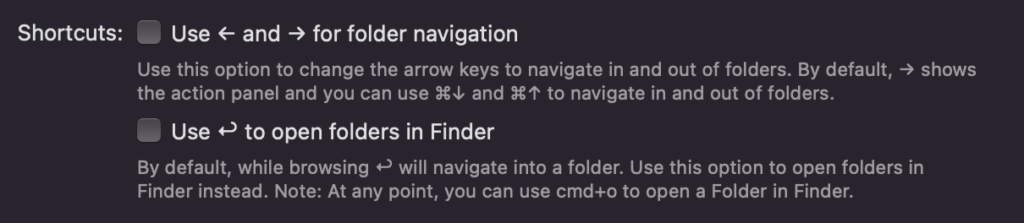
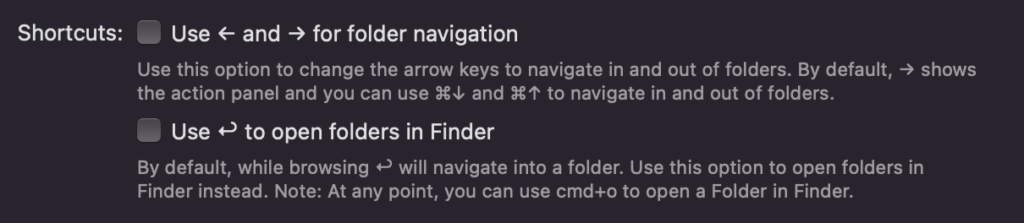
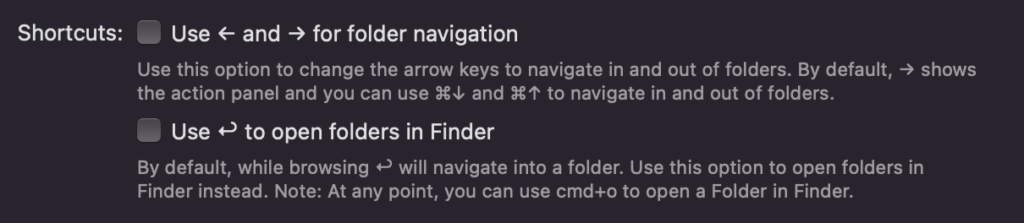
Previous Path
直前に使った ファイルパスをもう一度探せる 機能です!
ショートカットキーと Alfred 内での keyword 検索の 2通りの使い方があります!
- ショートカットキー
option + command + / - Alfred内での keyword 検索
"previous"
個人的には,あまり使う頻度は少ない機能かと思っています.もし,何回も同じファイルパスを開くという方がいれば ショートカットキーや keyword をもう少し短く設定し直すなどするとより快適に使えるようになりますよ!!






コメント